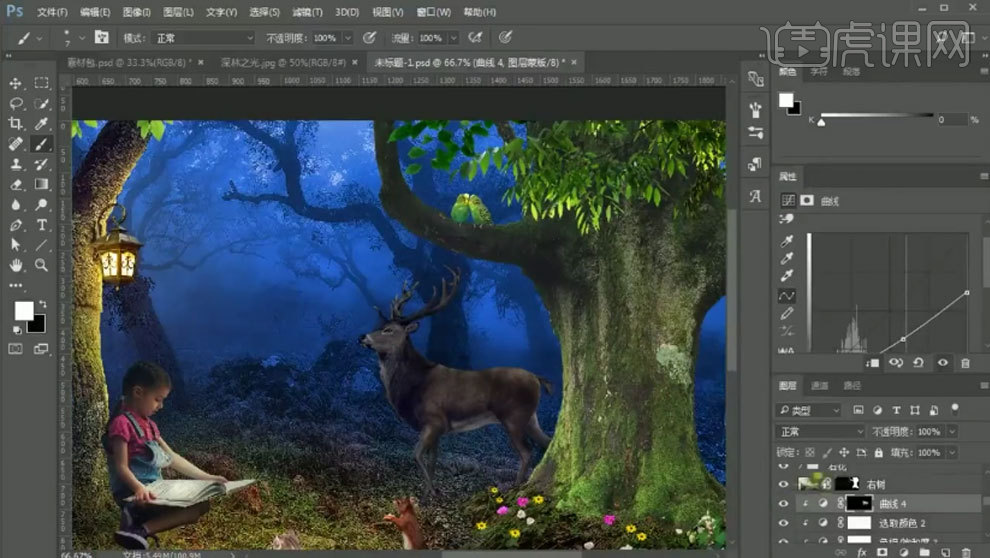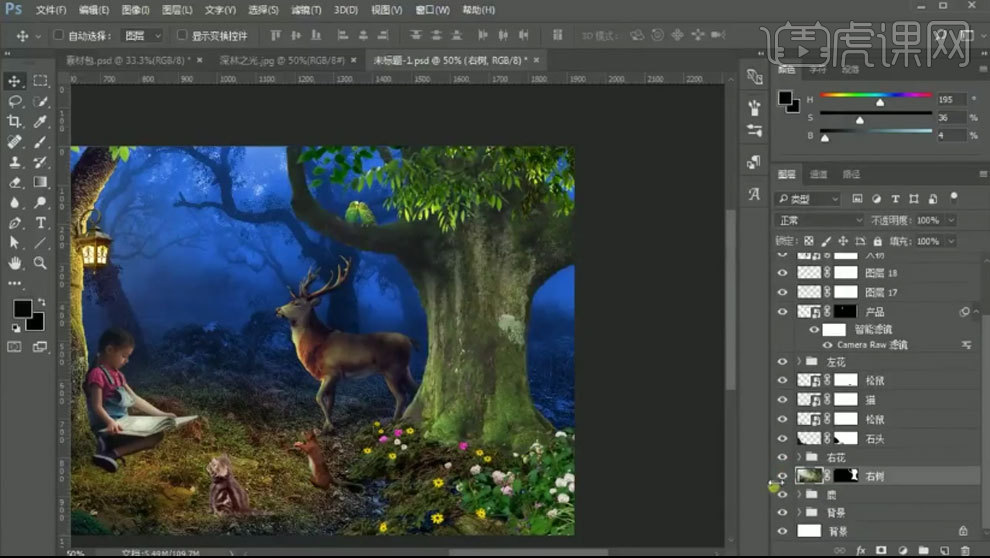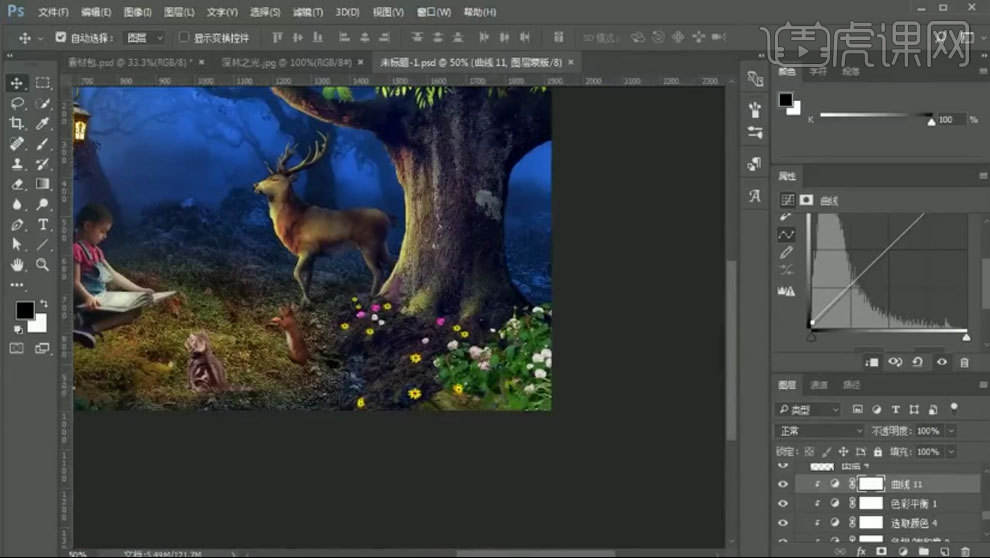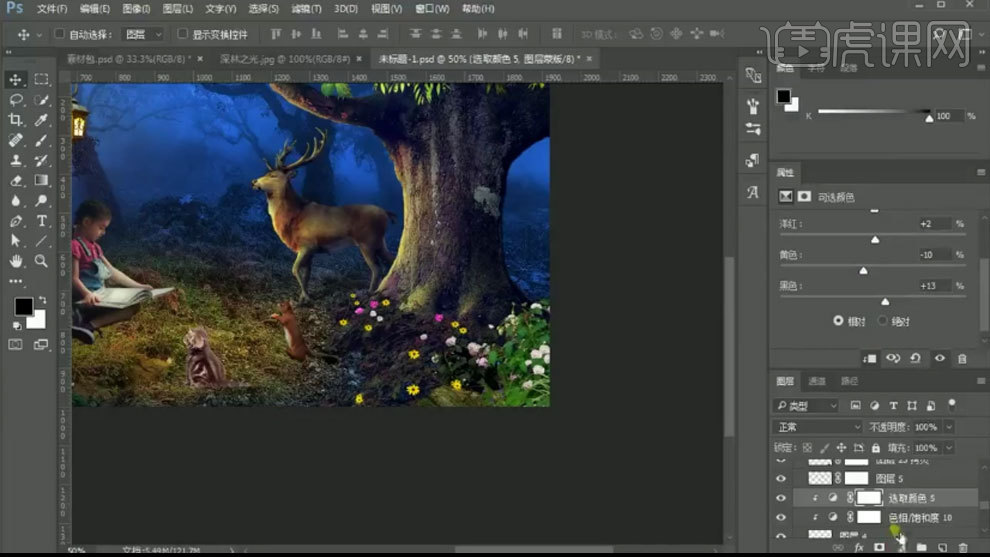8.给鹿添加【曲线】,降低高光。添加【色相/饱和度】,降低饱和度。
添加【可选颜色】,选择黑色,调整色调偏蓝色。添加【曲线】,将高光降得更暗。
填充黑色,用【白色画笔】擦出暗部。
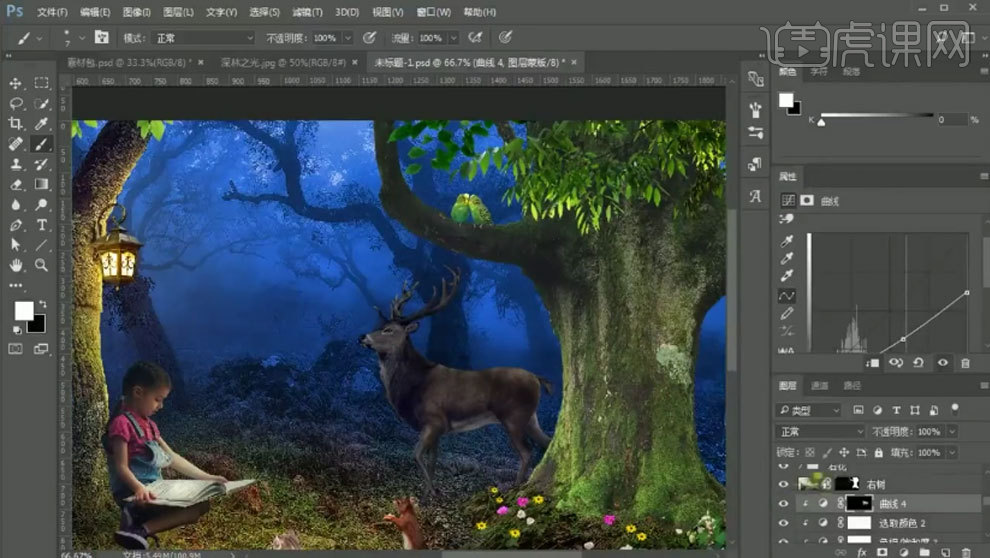
9.鹿上方新建【剪切图层】,模式为【正片叠底】。吸取鹿暗部的颜色,再用【画笔】加强暗部。
新建【剪切图层】,模式为【颜色减淡】,用【亮黄色画笔】涂抹受光区域。

10.新建【剪切图层】,模式为【滤色】。用【亮黄色画笔】绘制轮廓光。
再给鹿添加【色相/饱和度】,选择【红色】,提高饱和度。再添加【曲线】,增强脖子的高光效果。
填充黑色,用【画笔】擦出脖子。

11.再给鹿添加【曲线】,将它压暗,再选择蓝色通道,暗部增加蓝色。
填充黑色,用【白色画笔】在暗部涂抹显示。再进行细微调整。

12.【Ctrl+J】复制鹿,放在下面。利用鹿本身的形状进行变形,制作阴影。
将它锁定,填充黑色。降低不透明度。模式为【正片叠底】。
添加【蒙版】,用【渐变工具】过渡阴影。点击【滤镜-模糊-高斯模糊】,调整半径。
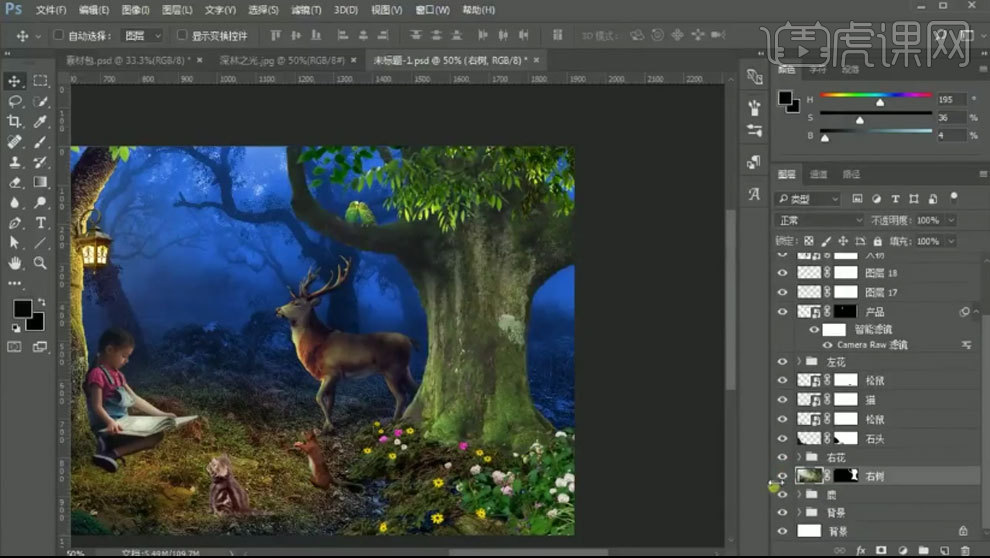
13.用处理左边树的方法处理右边的树。给右侧花添加【色相/饱和度】,调整色相偏红色,降低明度。
添加【可选颜色】,选择黑色,调整色调偏蓝色,加深黑色。添加【色彩平衡】,调整色调偏蓝。添加【曲线】,提亮暗部。
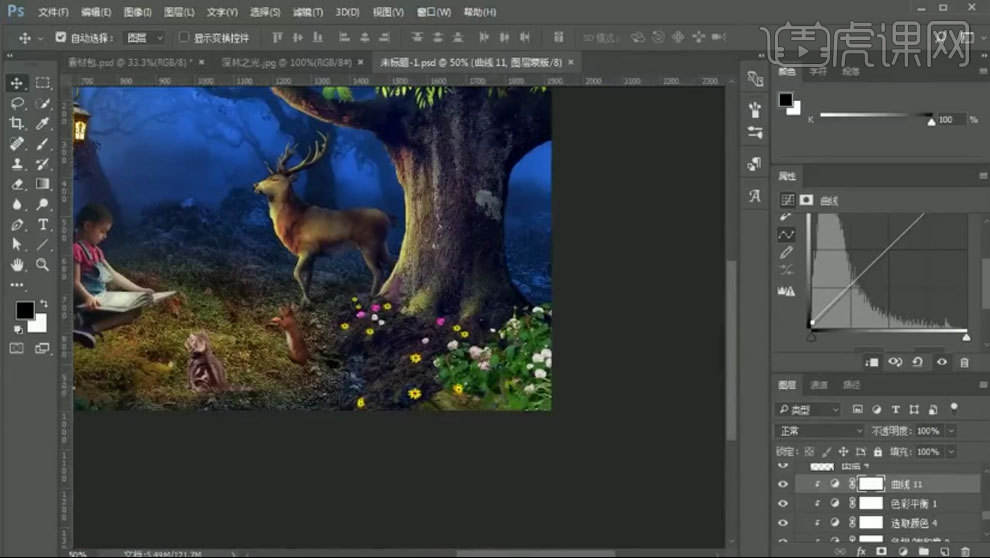
14.找到另一颗草,添加【色相/饱和度】,选择黄色和绿色通道,调整色相偏蓝色,降低饱和度和明度。
添加【可选颜色】,选择中性色,增加黑色。选择黑色,调整暗部偏蓝色,加深黑色。
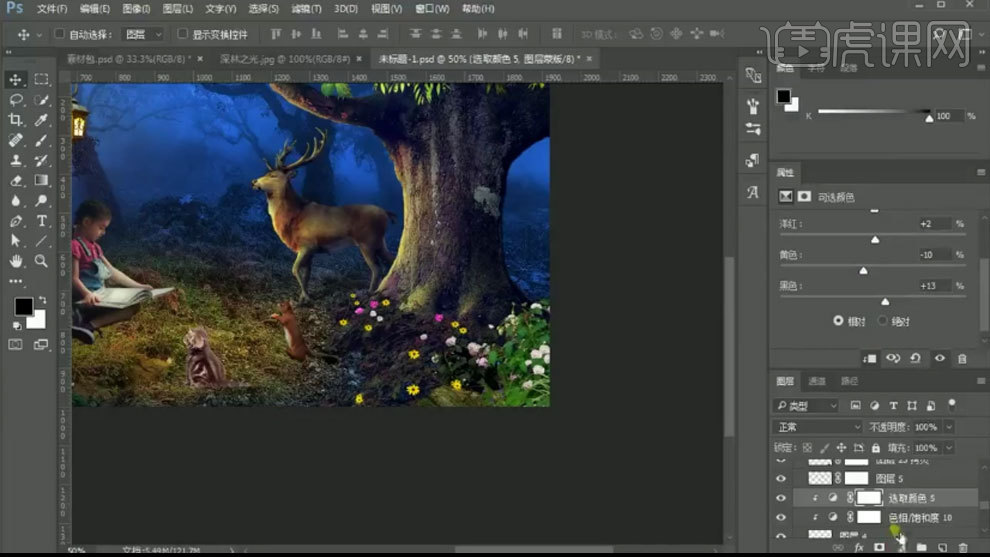
15.再添加【可选颜色】,选择黑色,调整暗部偏蓝色;再提亮暗部。
差不多的方法调整石头和右侧草的色调。